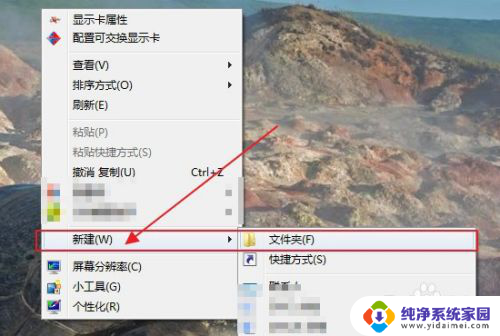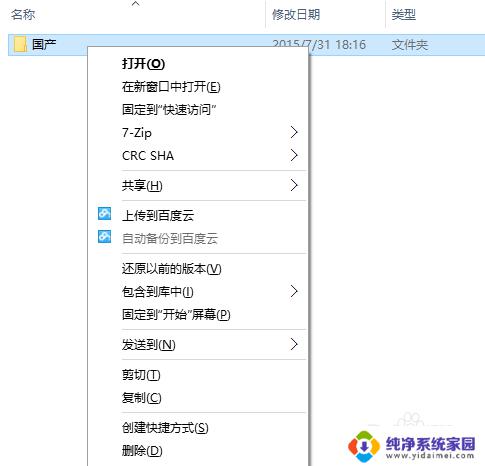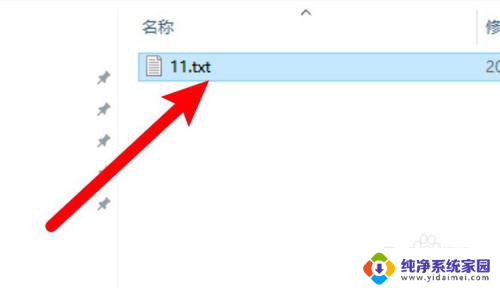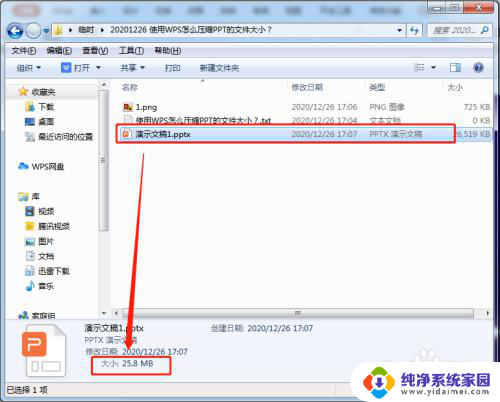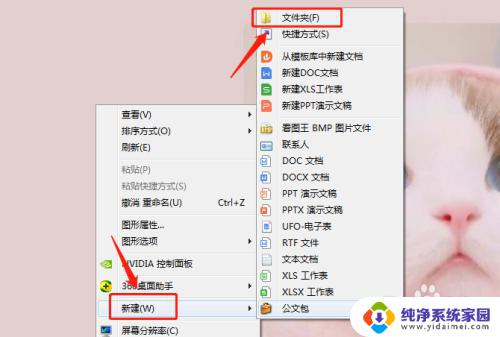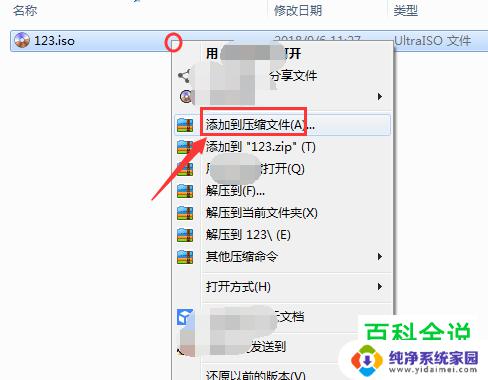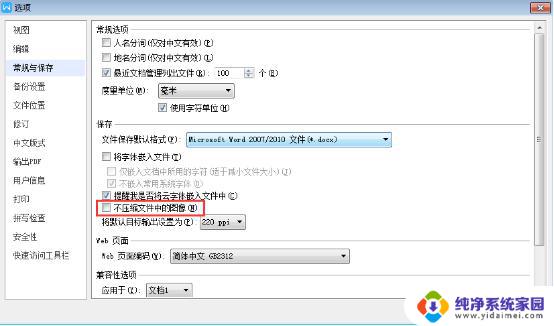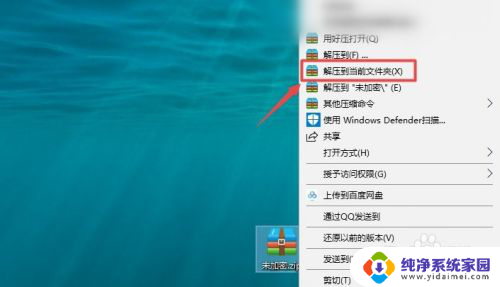电脑怎么进行文件压缩 如何使用电脑压缩文件
更新时间:2023-12-21 10:48:41作者:xiaoliu
随着科技的不断发展,电脑已经成为我们生活中不可或缺的工具之一,在日常使用电脑的过程中,我们常常会遇到需要压缩文件的情况。文件压缩可以帮助我们节省存储空间,并方便文件的传输和分享。如何使用电脑进行文件压缩呢?在本文中我们将会介绍一些常见的文件压缩方法,并为您提供一些实用的技巧。无论您是初次接触电脑压缩,还是想要了解更多高级的压缩技巧,本文都将为您提供一些有用的指导。让我们一起来探索电脑文件压缩的奥秘吧!
方法如下:
1.首先我们在电脑桌面上鼠标右键,选择【新建】、【文件夹】。新建一个文件夹。
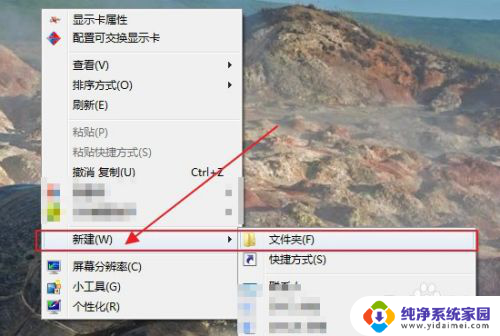
2.给文件夹命名,尽量选择简单直白的名字。

3.将我们需要压缩打包的文件,例如图片,视频等放入这个新建的文件夹。
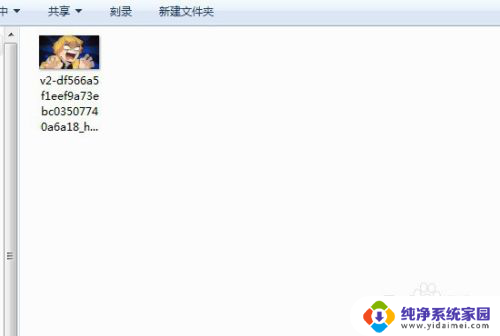
4.返回桌面,鼠标放在文件夹上,鼠标右键展开功能选项。
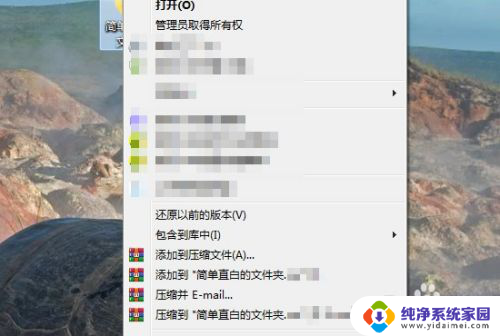
5.选择下图功能。
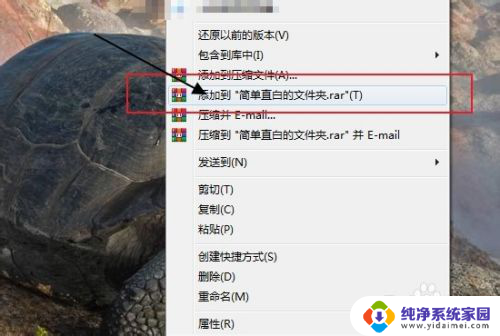
6.这样在桌面上就出现了一个该文件内容的压缩包啦!

7.点击打开压缩包,里面正是我们之前存储的内容。
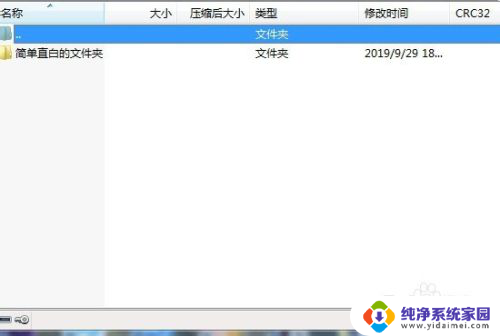
以上就是电脑进行文件压缩的全部内容,如果你遇到这个问题,可以尝试按照这些方法解决,希望对大家有所帮助。